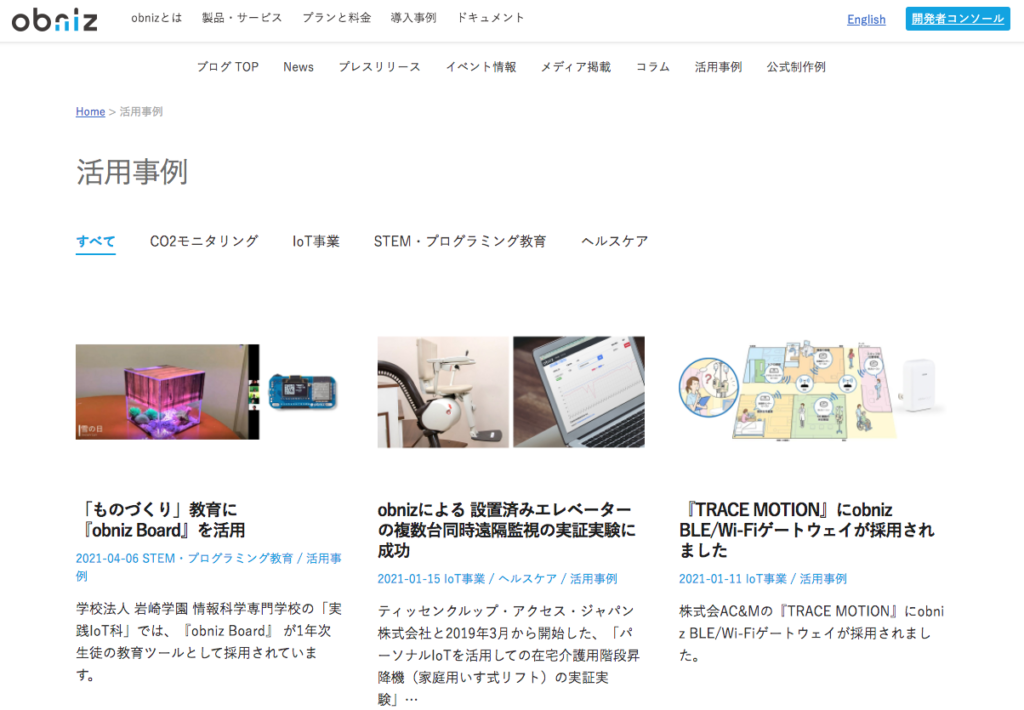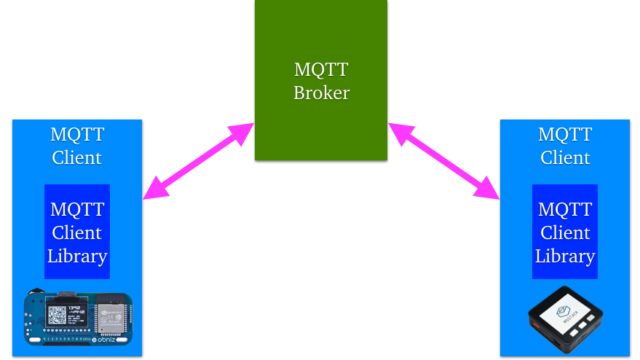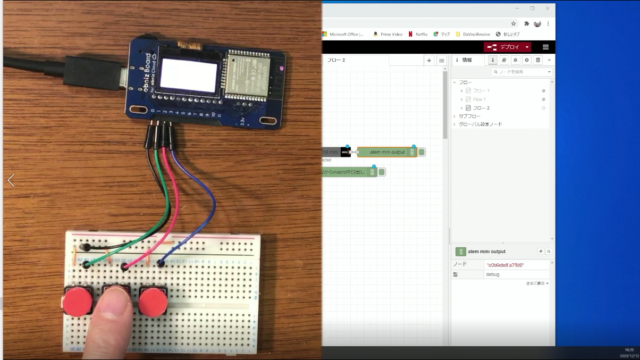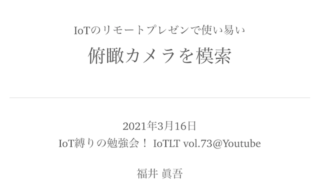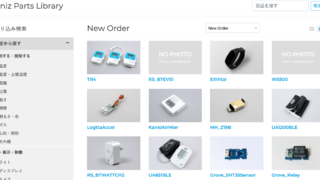obnizと仲良くなるには、公式ドキュメントを読んで例題を動かしてみるのが早道です。しかし、公式ドキュメントは数が多いので、どれから読み始めれば良いか初心者にはわかりにくいと思います。この記事では、初心者にお勧めの公式ドキュメントとそれを読む順番を解説します。
本記事は2021年6月25日時点でのobniz社のwebページに基づいて記載しています。obniz社のwebページは頻繁に更新されているので、ずれが生じている可能性があります。
対象機種
obnizには製品がいくつかありますが、この記事が対象とするのはobniz Board と obniz Board 1Y です。 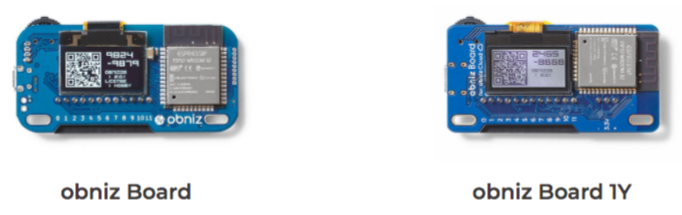
ドキュメントの種類
obniz社のwebページを開くとページ上部にプルダウンメニューが並んでいます。
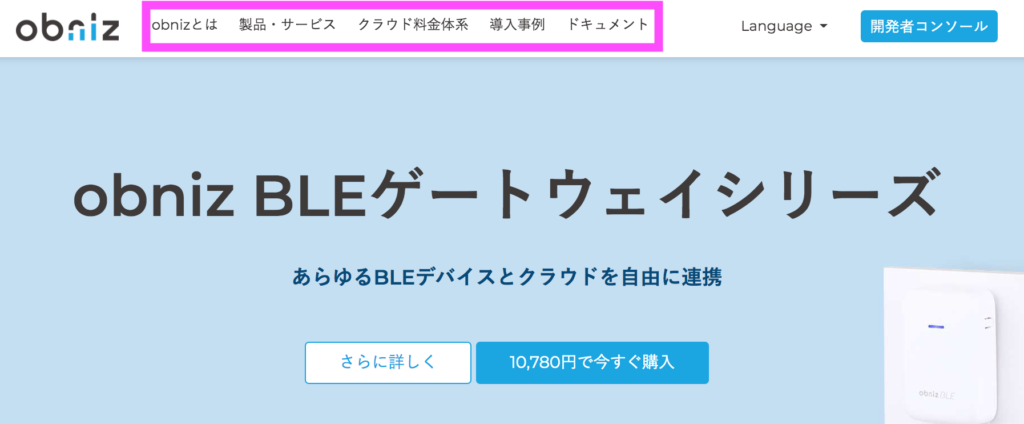
トップページでプルダウンメニューが表示されないことがあります。
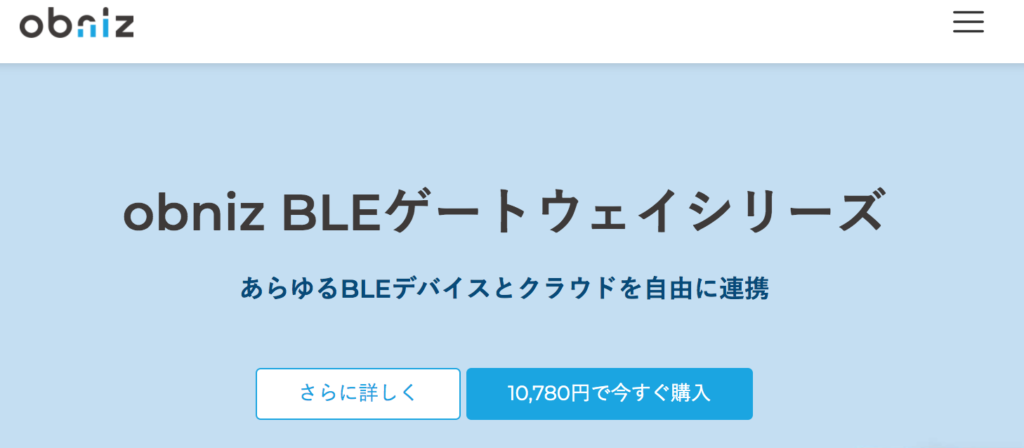 この場合は下記のどちらかを行えば表示できます。
この場合は下記のどちらかを行えば表示できます。
- 右上にあるハンバーガーマークをクリックする。
- ブラウザのウィンドウ幅を広げる。
「ドキュメント」プルダウンメニュー
「ドキュメント」にマウスを乗せると次のようなプルダウンメニューが表示されます。
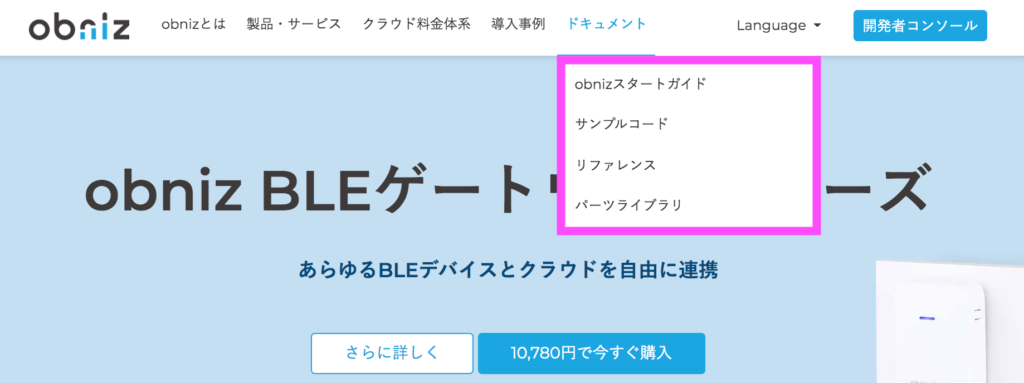
このプルダウンメニューから4種類のページに移動できます。
| obnizスタートガイド | チュートリアル資料が置かれています。 |
|---|---|
| サンプルコード | 作例が置かれています。JavaScriptのみのようです。ブロックプログラムのサンプルプログラはここにはないようです。 |
| リファレンス | リファレンスマニュアル系の資料が置かれています。 |
| パーツライブラリ | obnizに接続可能な機器(センサーやアクチュエータ)のリファレンスマニュアル |
「導入事例」プルダウンメニュー
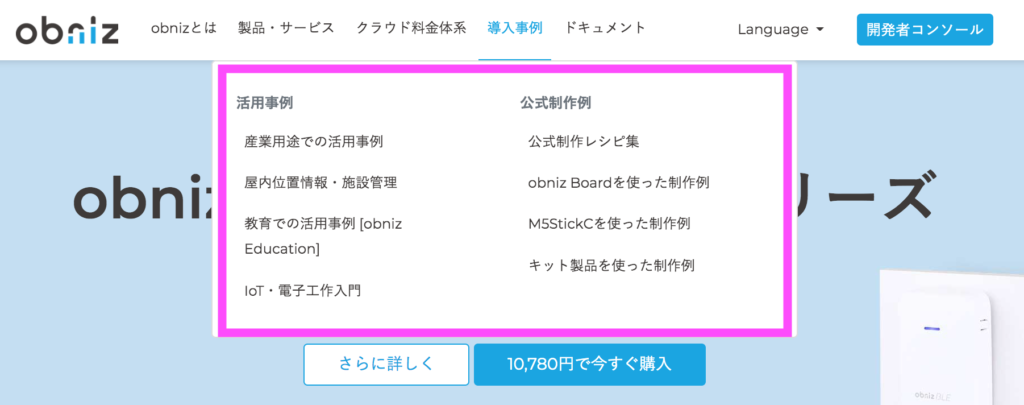
ドキュメントを読む順序
obniz入門者は次の順番で資料を読むと良いと思います。
- obnizトップページでobnizの最新情報を確認する。
- obnizスタートガイドに置いてある資料中で入門者向けの資料を読んでobnizの基本を把握する。
- 使いたいプログラミング言語に応じたガイドを読む。obnizスタートガイドには、ブロックプログラム、JavaScript、Node.jsの3つのガイドが置いてある。
- 自分のやりたいことに応じた説明資料をサンプルコード、制作例、ドキュメント、パーツライブラリなどで探して読む。
各ページの説明を以下に記載します。
obnizトップページ
obniz社のwebページのトップページです。ページの一番下にあるNews & Release欄を見て最新情報をチェックしておきましょう。
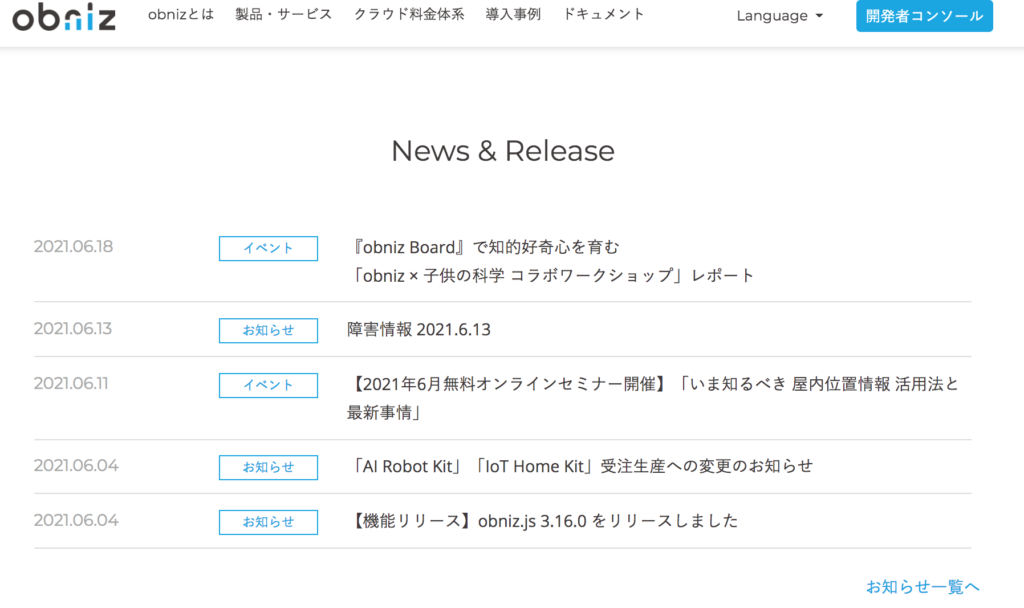
| News & Rlease | リリース情報、イベント情報、プレスリリースなどが記載されています。特にリリース情報には新しく対応されたパーツや不具合修正が記載されているので、時々チェックすることをお勧めします。 |
|---|
obnizスタートガイド
チュートリアル資料が沢山並んでいます。初めてobnizを触る人は、まず左上にある「 IoT電子回路入門」にある資料を順番に読んでみましょう。タイトルが「電子回路入門」となっていますが、実際はobnizに電源を投入して使い始める手順が記載されています。
obnizの基礎 IoT電子回路入門
obnizを使い始めるための手順が記載されています。
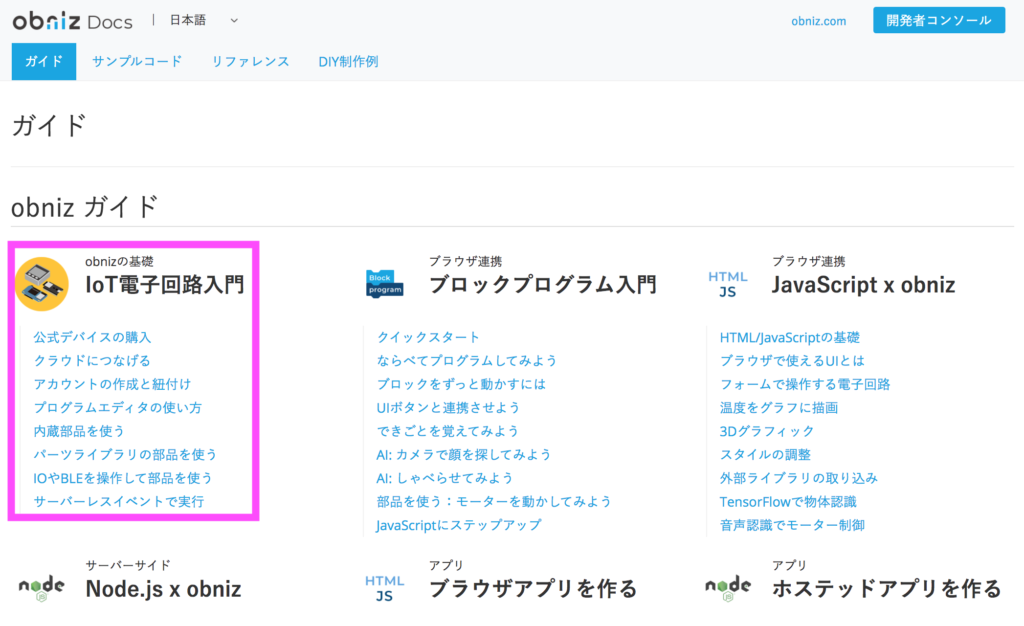
| 公式デバイスの購入 | obnizOSがインストールされた公式デバイスの購入方法が記載されています。obniz Boardとobniz Board 1Yがそれぞれどのような用途に適しているかも書かれています。 |
|---|---|
| クラウドにつなげる | obnizを動作させるにはWi-Fiに接続する必要があります。製品ごとに接続手順が記載されています。obniz Boardとobniz Board 1Yの場合は、obniz Board(1Y)をクリックします。
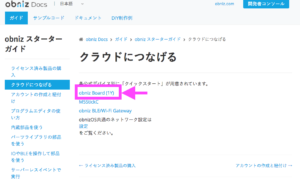
クリックすると「起動とWi-Fi設定」ページに進みます。 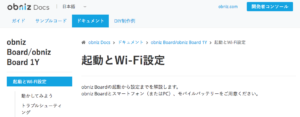
説明にしたがって、
を行います。Step3.プログラム実行ではサンプルプログラムを実行しますが、このプログラムの詳しい説明は、ページ左上にある「動かしてみよう」をクリックして開くページに記載されています。 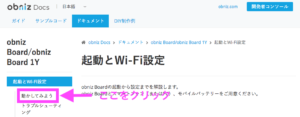
クリックするとこのページが開きます。 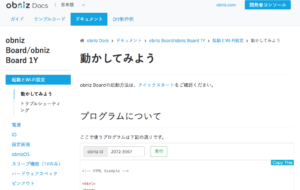
このページにはソースコード、プログラムの実行/終了方法、このプログラムでできること等が記載されています。 「起動とWiFi設定」ページに戻り、Step3.の次に書いてある
は行わずにこのページを終えます。「クラウドへのデバイス登録」には、既にobnizサイトのアカウントを持っている人向けの説明が書いてあるので、その前にアカウント登録をする必要があるためです。 |
| アカウントの作成と紐付け | obnizクラウドでの、
が説明されています。説明に従ってアカウント登録とデバイスの紐付けを行います。 アカウントの作成欄にある「サインアップ」というリンクをクリックします。 
するとサインインページ(既にアカウントを持っている人のログインページ)が開きます。右下のサインアップをクリックするとサインアップページに行けます。 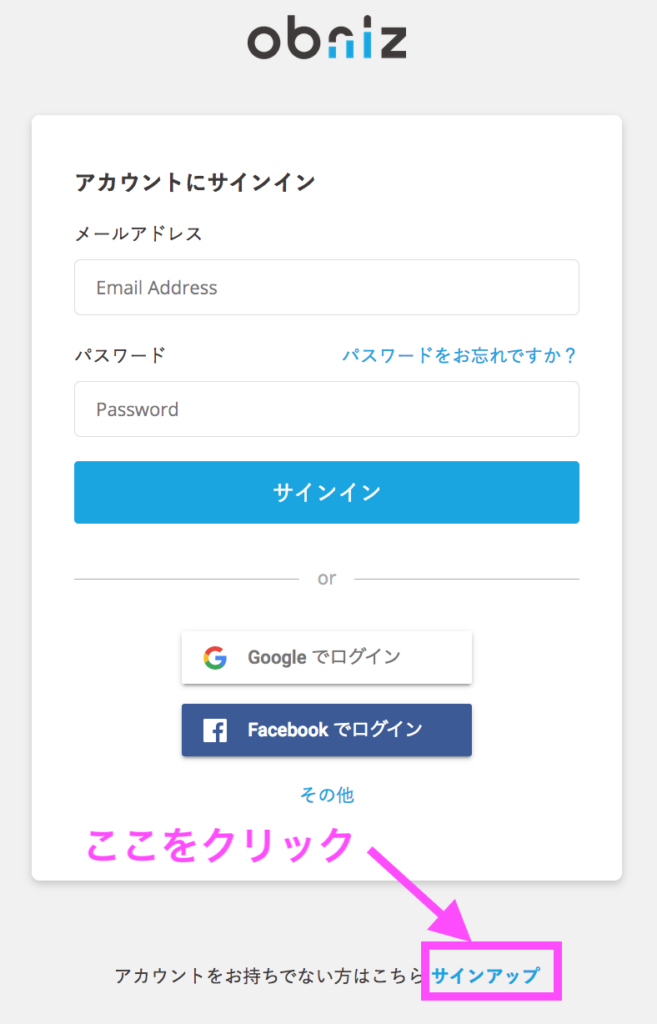
サインアップをクリックするとアカウント作成画面が開きます。 
必要事項を記入し、「アカウント作成」ボタンをクリックしてアカウントを作成します。 アカウントができたら、次はデバイスを登録します。「アカウントの作成と紐付け」ページの「デバイスの登録」欄にある「デバイスの登録」をクリックします。 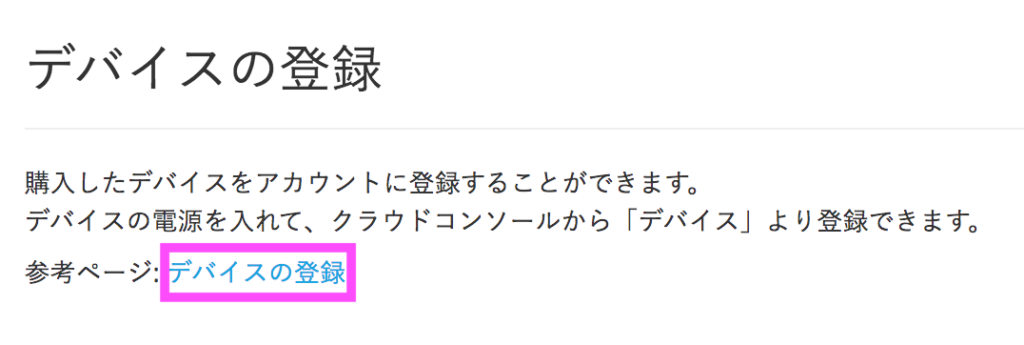
すると「デバイスの登録」ページが開くので、説明に従ってデバイスの登録を行います。 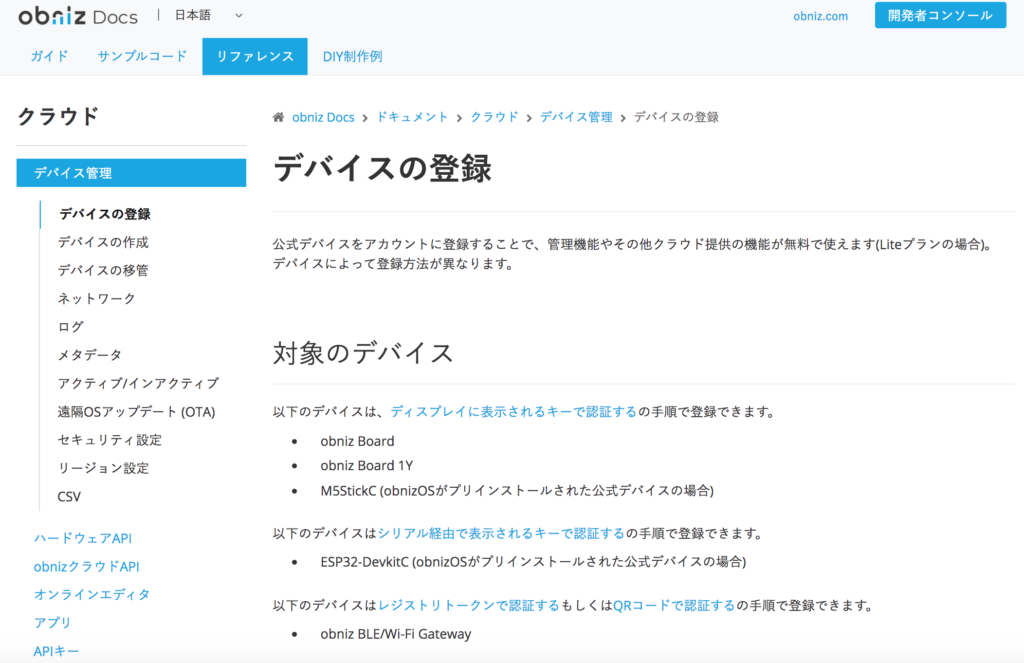
紐付けが終わったら、obniz Boardのファームウェアを最新版に更新することをお勧めします。更新方法はこちらに記載されています。 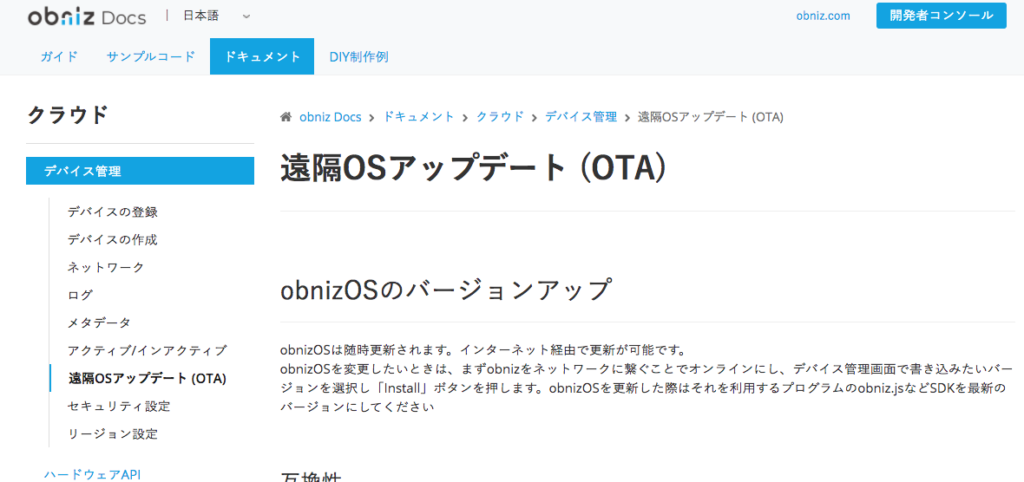
|
| プログラムエディタの使い方 | obnizクラウドの開発環境内に用意されているプログラムエディタを起動する方法が記載されています。このエディタはHTML/JavaScriptでobnizのプログラムを書く場合に使用します。
プログラムエディタを開くと、あらかじめサンプルプログラムが書き込まれています。自由に編集して動かしてみることができますが、一度編集してしまうと元のプログラムは失われます。サンプルプログラムに戻したい人は、「動かしてみよう」ページに記載されているプログラムをコピーしてエディタにペーストしてください。 このページの説明では「プログラムエディタを開く」というリンクをクリックして直接エディタ画面を開くようになっていますが、通常はobnizトップページ右上にある「開発コンソール」をクリックして開発コンソールを開き、左端のメニュの「HTMLプログラム」をクリックしてエディタを開きます。 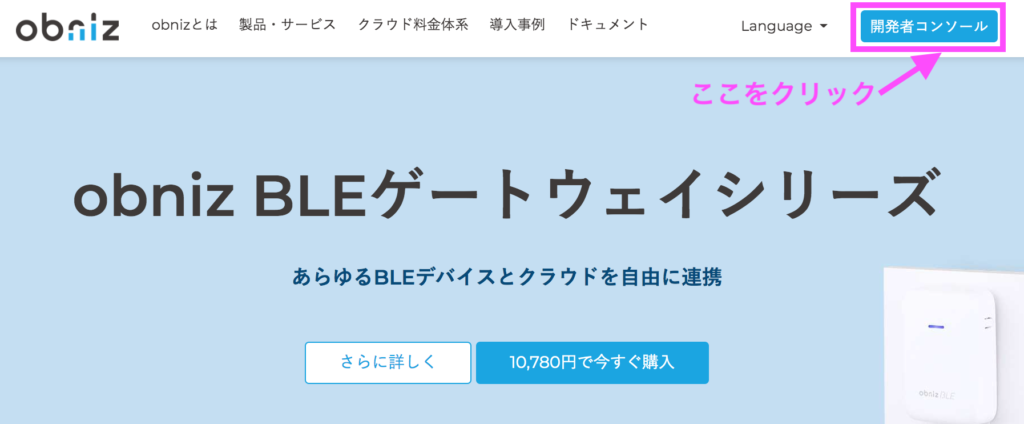
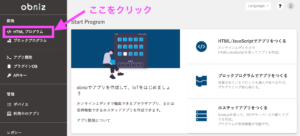
「HTMLプログラム」の下にある「ブロックプログラム」をクリックした場合は、ブロックプログラムのエディタが開きます。 |
| 内臓部品を使う | obniz Boardにはディスプレイとスイッチが搭載されています。このページにはディスプレイを使うためのコード例とディスプレイのリファレンスマニュアルページへのリンクが書かれています。「参考ページ:obniz.jsディスプレイ」をクリックするとマニュアルページに行けます。
マニュアルページ内では、プログラム例が次のような形式で記載されている場合があります。 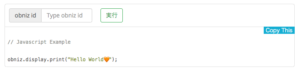
「Type obniz Id」部分に自分のobniz BoardのIDを記入し、右にある「実行」ボタンをクリックすると、自分のobniz Boardでプログラム例を実行することができます。コードを編集して実行してみることもできます。 obniz Boardのスイッチの使い方に関しては記述がありません。obniz Boardにあらかじめ用意されているサンプルプログラムを見たり、リファレンスマニュアルのスイッチのページを見て使い方を覚えてください。 「内臓部品を使う」のページではJavaScriptでのプログラミングの話しか書いてありません。ブロックプログラムの書き方の説明はこのページにはありません。 |
| パーツライブラリの部品を使う | (後で読みましょう) |
| IOやBLEを操作して部品を使う | (後で読みましょう) |
| サーバレスイベントで実行 | (読まなくてOK)(注:これはレガシー機能の説明です) |
「内臓部品を使う」まで読み進んだら、残った3つは後回しにして、先にJavaScriptやブロックプログラムでプログラムを書く方法を学びましょう。
ブラウザ連携 JavaScript x obniz
obnizスタートガイドページに「ブラウザ連携 JavaScript x obniz」というガイドがあります。JavaScriptに慣れている人はこちらのガイドを読みましょう。
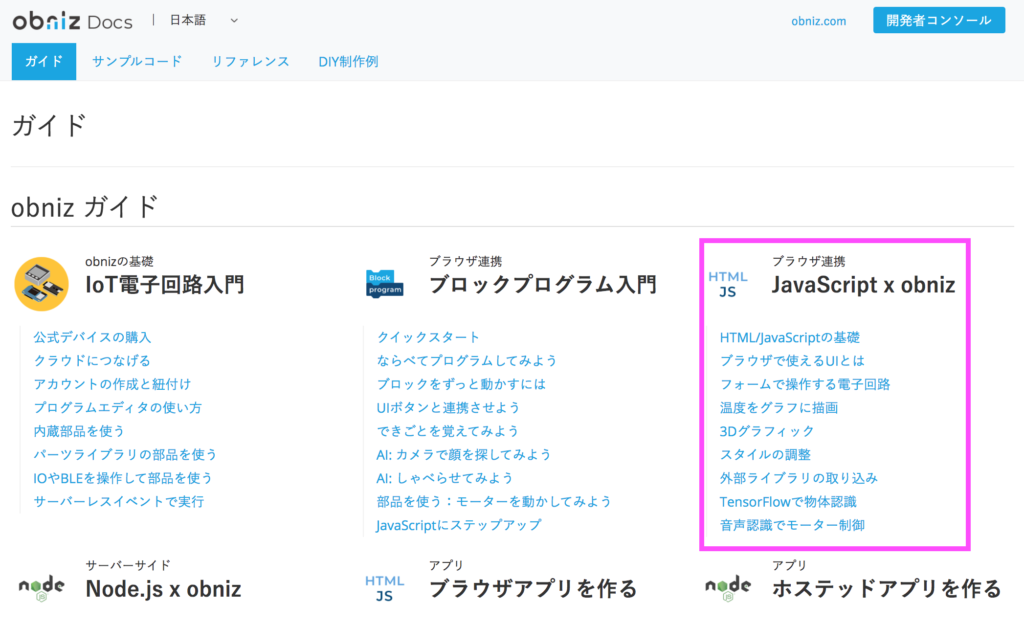
ブラウザ連携 ブロックプログラム入門
obnizスタートガイドページに「ブラウザ連携 ブロックプログラム入門」というガイドがあります。ブロックプログラムの基本から丁寧に解説されています。JavaScriptをあまり触ったことがない人はこのガイドを読み始めるとobnizを楽しめると思います。
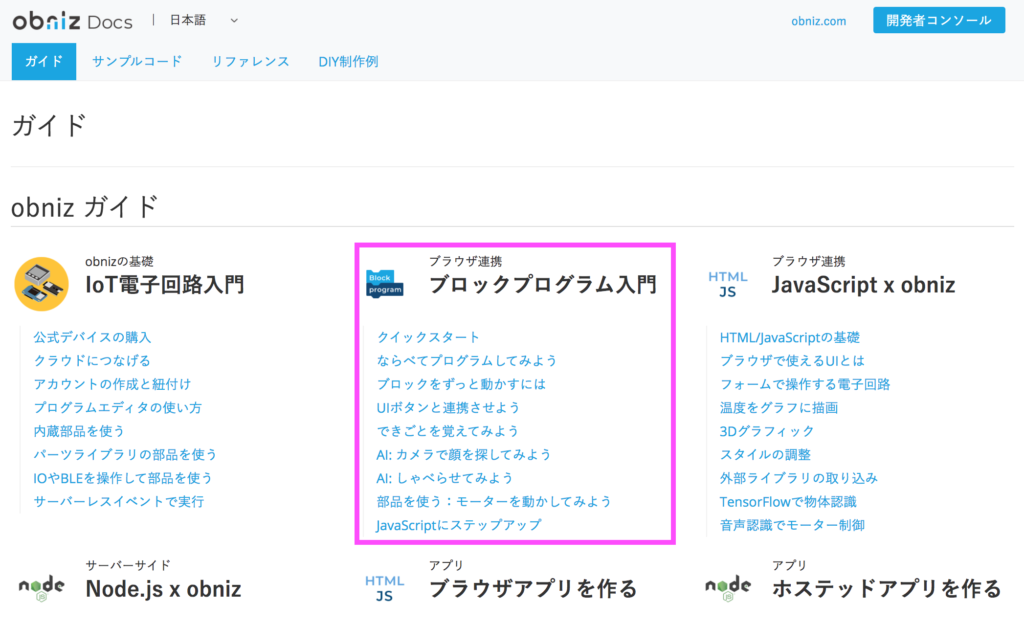
obnizの基礎 IoT電子回路入門の「パーツライブラリの部品を使う」
JavaScriptやブロックプログラムを使えるようになったら、次に「obnizの基礎 IoT電子回路入門」に戻って「パーツライブラリの部品を使う」を読んでみましょう。LED、サーボモーター、可変抵抗などの基本的な電子部品の使い方が説明されています。各電子部品のリファレンスマニュアルがパーツライブラリにあり、それへのリンクも書かれています。
obnizの基礎 IoT電子回路入門の「IOやBLEを操作して部品を使う」
パーツライブラリにない部品を使ったり、BLEやシリアルIOで通信する場合のプログラミング方法が記載されています。obniz初心者は読まなくても大丈夫です。どうしてもBLEを使いたいといった状況になれば、その時読みましょう。
obnizの基礎 IoT電子回路入門の「サーバーレスイベントで実行」
サーバーレスイベントはレガシー機能なので読む必要はありません。サーバーレスイベントに相当する現在の機能は、「obnizスタートガイド」ページの「ブラウザアプリを作る」に記載されています。
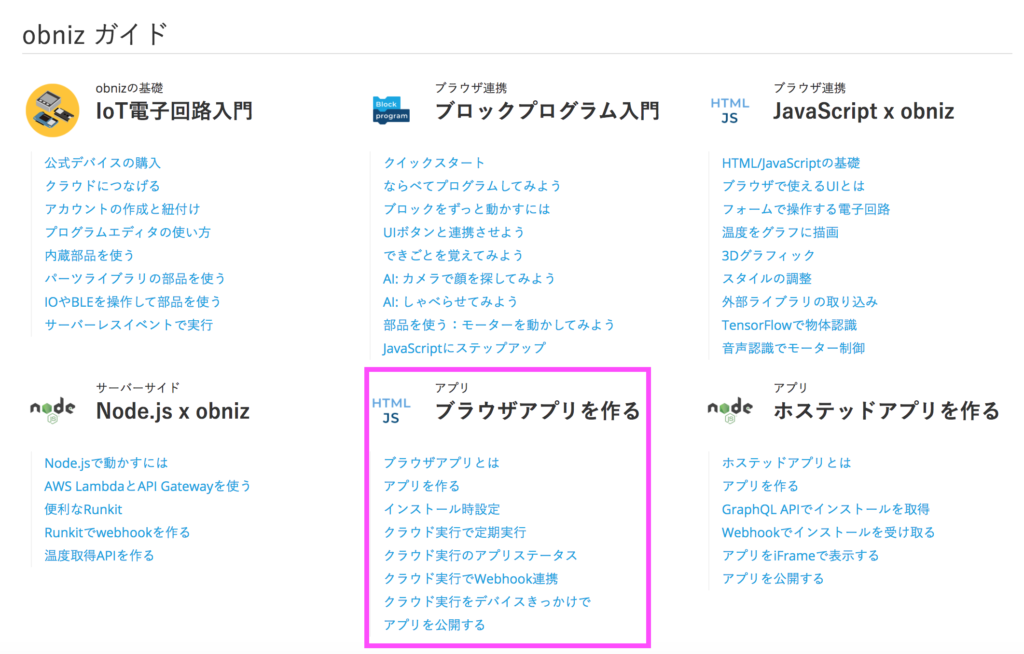
制作例を読む
ここまで紹介してきたドキュメントを読み終えれば、obnizを自由自在に使えるようになっていると思います。あとは作りたいものをどんどん作っていくだけです。
制作例を眺めると、「こんなパーツがあるのか」、「こういう用途にも使えるのか」、「こんな組み合わせがあるのか」といった発見があり、作る物のアイディアが次々に湧いてきます。ぜひ制作例を読んでみてください。
サンプルコード
「サンプルコード」は、obnizトップページの「ドキュメント」プルダウンメニューの「サンプルコード」から開けるページです。用途別に制作例のリンクが並んでいます。obniz社以外のページへのリンクもあります。
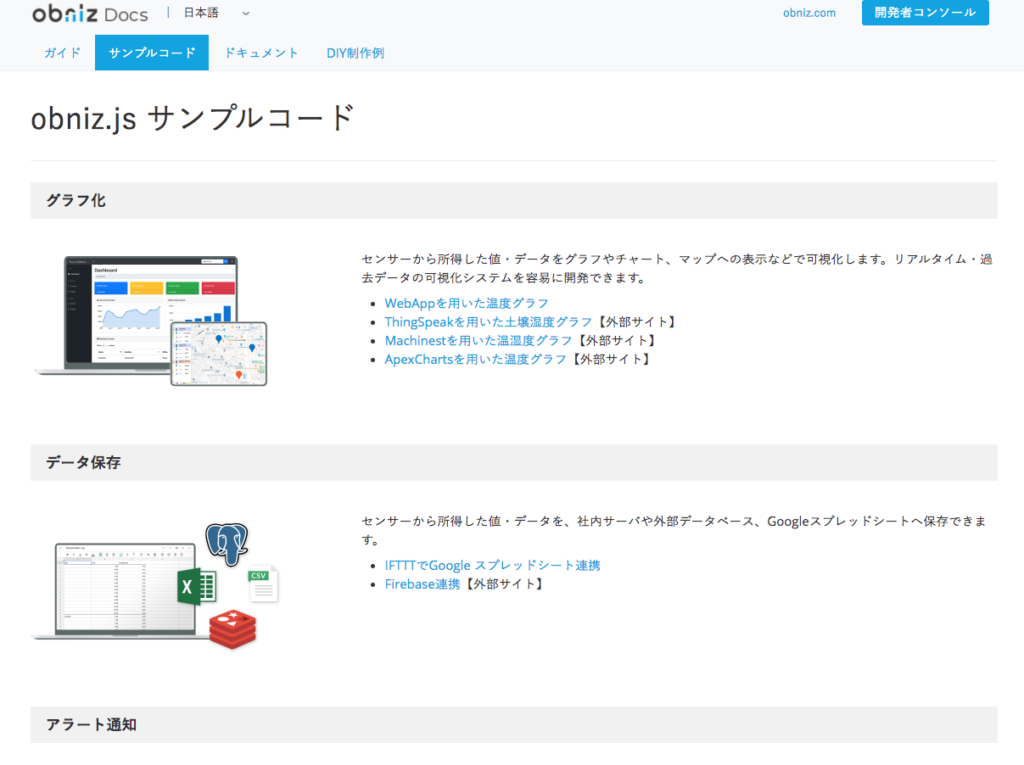
公式制作レシピ集
「公式制作レシピ集」は、obnizトップページの「導入事例」プルダウンメニューの「公式制作レシピ集」から開けるページです。obniz社が書いた制作例が網羅的に掲載されています。obniz BoardやM5StickCといった製品別に制作例を絞り込むこともできます。
ページを開くとこんな画面になります。
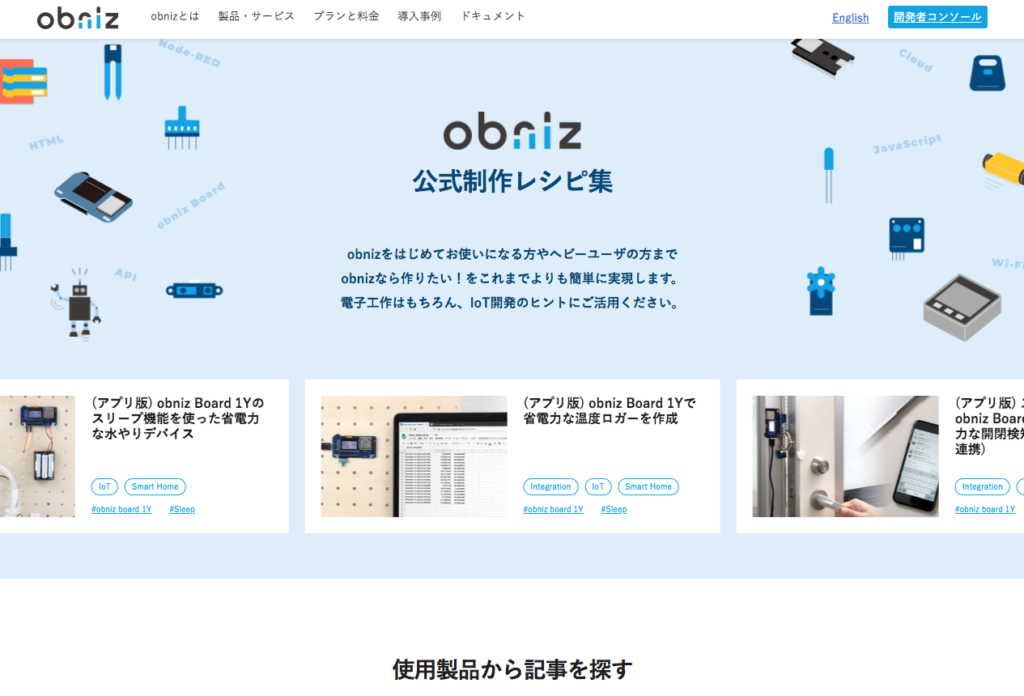
公式制作レシピ集ページの上部には、obnizのトップページと同じ様なメニューがありますが、いくつか相違点があります。
- クリックするとプルダウンメニューは表示されず、直接ページに移動する。
- 「クラウド料金体系」が「プランと料金」になっている。
おそらく過去のメニュー部品が更新されずにそのまま残っているのだと思います。メニューをクリックしたいときはトップページに戻ってそこでクリックしてください。
活用事例
obnizトップページの「導入事例」プルダウンメニューから開けるページです。プルダウンメニューでは用途別になっていますが、活用事例のトップページはこちらです。